- Kuka ürítése
- Törölje a Mail alkalmazást
- Törölje a Cache-et a Mac-en
- Szerezzen több tárhelyet Mac rendszeren
- Használjon kevesebb RAM-ot a Chrome-mal
- Hol található a Disk Utility Macen?
- Ellenőrizze az előzményeket Macen
- Control + Alt + Delete Mac rendszeren
- Ellenőrizze a memóriát Macen
- Ellenőrizze az előzményeket Macen
- Töröljön egy alkalmazást Mac rendszeren
- Törölje a gyorsítótárat a Chrome-ról Mac rendszeren
- Ellenőrizze a Tárhely lehetőséget Macen
- Törölje a böngésző gyorsítótárát Macen
- Kedvenc törlése Macen
- Ellenőrizze a RAM-ot Macen
- A böngészési előzmények törlése Mac rendszeren
Kedvencek törlése a Safariban stresszmentes módszerekkel
 Frissítve: Lisa Ou / 11. szeptember 2023. 09:15
Frissítve: Lisa Ou / 11. szeptember 2023. 09:15Sziasztok srácok! Tegnap megkaptam az új Mac-em, és kipróbáltam a funkcióit. A beépített webböngészőjét használtam, ami a Safari. Más weboldalakat mentettem el későbbi hivatkozás céljából. A Chrome-mal ellentétben azonban a Safari könyvjelzőit kedvencnek nevezik. Itt az a helyzet, hogy szeretnék néhányat törölni, de nem tudom a helyét. Hogyan törölhetem a kedvenceket a Safariban? Kérlek segíts! Kösz.
Igazad van. A Safari könyvjelzőit kedvenceknek nevezzük. De nincs miért aggódni. A könyvjelzők és kedvencek törlése szinte ugyanaz. Ennek bizonyítására kérjük, tekintse meg alább az Ön számára elkészített módszereket.
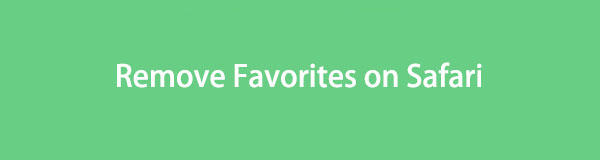

Útmutató
1. rész: Kedvencek törlése a Safari rendszeren Macről
Ha Mac Safarit használ, ez a módszer az Ön számára készült! Az iPhone-nal vagy iPaddel ellentétben a Macen különböző módokon törölheti a Safari kedvenceit. Mindenesetre itt nem fogunk többet beszélni róluk. Ezeket egyenként mutatjuk be Önnek, hogy jobban megértse őket. Kérjük, válassza ki az Ön számára kényelmesebb módszert. Folytassa.
1. lehetőség. Hajtsa végre a Gyorsbillentyűk parancsát
Számítógépeken vannak olyan parancsok, amelyeket gyorsbillentyűkkel hajthatunk végre. Ezeket a parancsokat a billentyűzet kombinációi segítségével hajtja végre. Ez a rész megmutatja, hogyan érheti el a Safari kedvenceit a keresősáv alatt. Később törölheti őket. Kérjük, olvassa el az alábbi részletes utasításokat, ha ezzel a módszerrel szeretné törölni kedvenceit a Safariból.
Kérjük, indítsa el a Safari webböngészőt Mac számítógépén. Ezt követően nyomja meg a gombot Command+Shift+B gombokat a billentyűzetén. A Mac kedvencei a keresősáv alatt jelennek meg. Kérjük, válassza ki az eltávolítani kívánt kedvenceket a Mac számítógépen. Kattintson rájuk a Control billentyűt lenyomva, és válassza ki a lehetőséget töröl gombot.
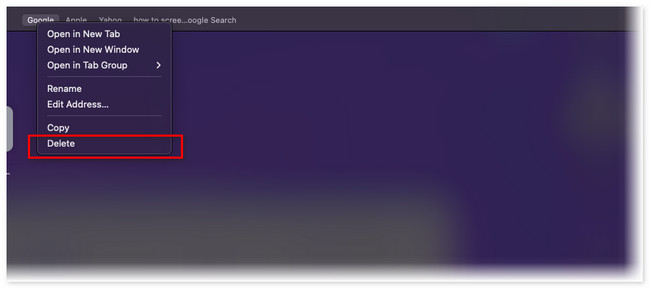
2. lehetőség: Nyissa meg a Könyvjelzőkezelőt
A kedvencek törlésének másik módja a Safari Könyvjelzőkezelője. Az említett hely a webböngészőbe mentett kedvenceket tárolja. A fenti módszertől eltérően a Safari Könyvjelzőkezelő segítségével több kedvencet is törölhet a Mac számítógépen. Ezt a helyet könnyű megtalálni! Csak az alábbi részletes utasításokat kell követnie. Lépj tovább.
1 lépésKérjük, indítsa el a Safari webböngészőt a folyamat azonnali elindításához. Ezt követően látni fogja a Könyvjelzők gombot a főmenüben. Kérjük, kattintson a gombra. Új legördülő lehetőségek jelennek meg. Kérjük, kattintson a Könyvjelzők szerkesztése gomb. A webböngésző a képernyőt a következőt tartalmazó weboldalra helyezi Könyvjelző kezelő szakaszt a fő felület bal oldalán.
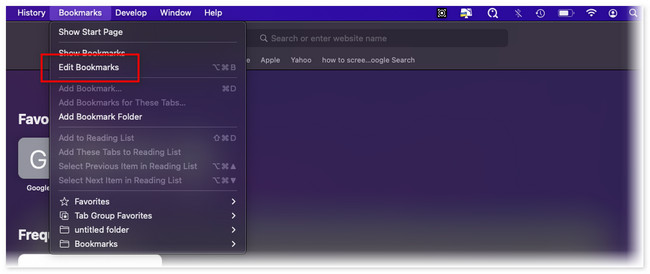
2 lépésAz eszköz bal oldalán található Webhely szakaszban kattintson a Érdekes gombot elsőként. A tartalma a webböngésző jobb oldalán fog megjelenni. Keresse meg az eltávolítani kívánt kedvenceket a Safariban. Ezután kattintson rájuk a Control billentyűt lenyomva, és válassza ki a töröl gomb. A kedvencek ezután eltűnnek a Safariban.
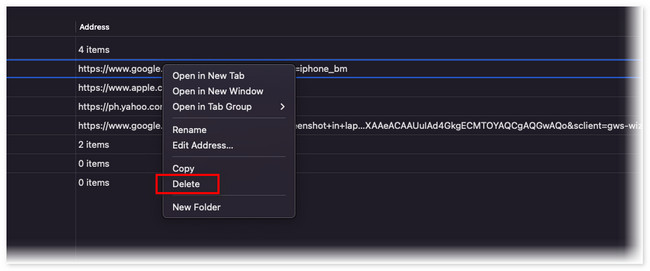
3. lehetőség FoneLab Mac Sweep segítségével
Mi van, ha több száz Safari kedvence van, és egyszerre szeretné törölni őket? Nos, ideje használni felhasználóbarát eszközünket, FoneLab Mac Sweep. Nem a Safari az egyetlen webböngésző, amelyet támogat. Tartalmazza a Chrome-ot, a Firefoxot és még sok mást! Mindenesetre hadd fedezzük fel a többi funkcióját az alábbi lista megtekintésével.

A FoneLab Mac Sweep segítségével törölheti a rendszer-, e-mail-, fénykép- és iTunes kéretlen fájlokat, hogy helyet szabadítson fel a Mac rendszeren.
- Kezelje a hasonló fényképeket és a duplikált fájlokat.
- Könnyedén megmutatja a Mac részletes állapotát.
- Ürítse ki a kukát, hogy több tárhelyet kapjon.
- It optimalizálja a Mac-et néhány kattintással.
- Mac tárhelyet szabadíthat fel kiüríti a kukáját.
- Ez az eszköz kezeli a hasonló fényképeket és fájlokat, hogy törölje az ismétlődőket.
- A szoftver képes titkosítani a fájlokat a biztonságuk érdekében.
- It több alkalmazást eltávolít egy kattintással.
Miután megismerte a többi funkcióját FoneLab Mac Sweep, itt az ideje, hogy megtudjuk, hogyan működik. Kérjük, tekintse meg az alábbi részletes lépéseket, hogy megtudja, hogyan távolíthatja el a kedvenceket a Safari használatával. Lépj tovább.
1 lépésTöltse le a szoftvert a hivatalos webhelyéről a gombra kattintva ingyenes letöltés gomb. Ezt követően jelölje be felül a letöltött fájlt, és a Alkalmazás mappa jelenik meg a képernyőn. Húzza rá a fájlt a beállításhoz. Később indítsa el az eszközt Mac számítógépén.
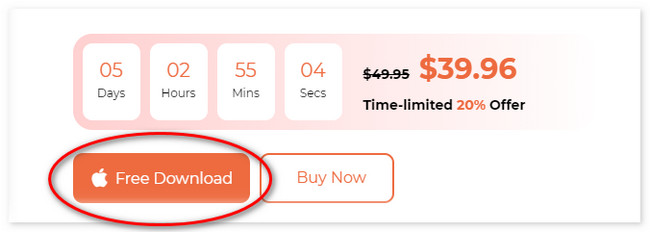
2 lépésKérem kattintson a Toolkit ikonra a fő felület jobb oldalán. Az eszköz egy másik képernyőre irányítja. A 6 további szolgáltatás közül kattintson a ikonra Adatvédelem gombot.
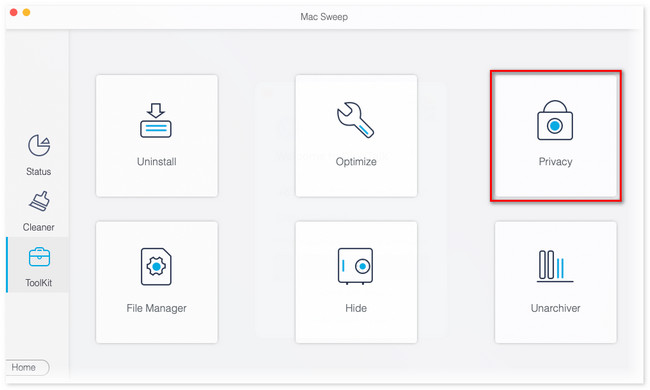
3 lépésMegjelenik a szkennelési felület. Kérjük, kattintson a Keresés gomb; az eredmények megjelennek a Megnézem gomb mellette. Kattintson a gombra az eredmények megtekintéséhez a következő oldalon.
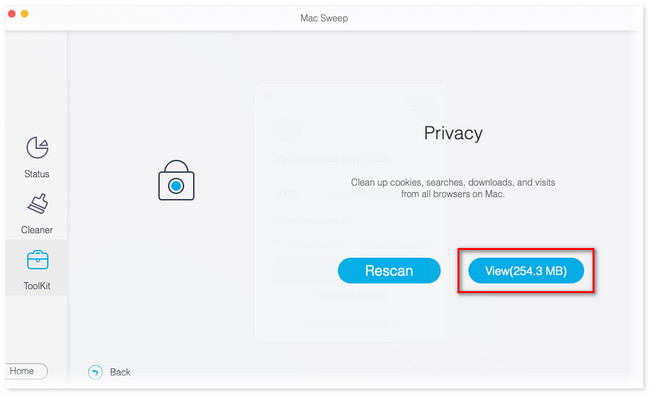
4 lépésVálassza a Safari ikon a bal oldalon. A tartalma az eszköz jobb oldalán fog megjelenni. Kattintson az összes négyzetre, hogy hozzáadja a Safari kedvenceit a törlési folyamathoz. Kattints a Tiszta gombbal törölheti a kedvenceket a Safariból.
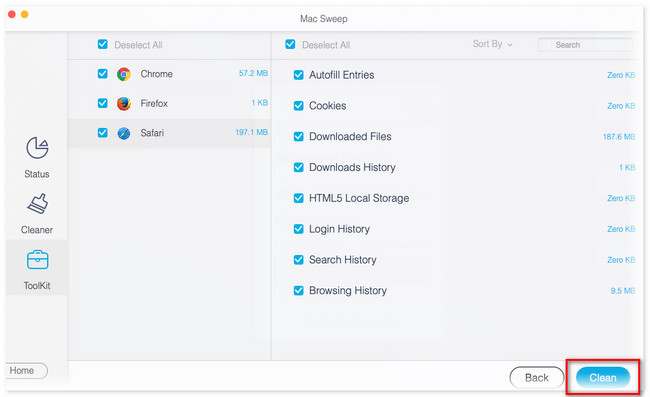

A FoneLab Mac Sweep segítségével törölheti a rendszer-, e-mail-, fénykép- és iTunes kéretlen fájlokat, hogy helyet szabadítson fel a Mac rendszeren.
- Kezelje a hasonló fényképeket és a duplikált fájlokat.
- Könnyedén megmutatja a Mac részletes állapotát.
- Ürítse ki a kukát, hogy több tárhelyet kapjon.
2. rész: Kedvencek törlése a Safari alkalmazásban iPhone/iPad eszközről
Miután ismeri a Safari kedvencek törlésének módjait Mac rendszeren, mit szólna iPadhez vagy iPhone-hoz? Valójában csak egy módon törölheti a Safari kedvenceit iPhone és iPad készüléken. Csak az alkalmazás Előzmények szakaszát kell elérnie. Ha nem tudja, hol találja, kövesse az alábbi utasításokat.
Egyébként talán azon tűnődsz, hogy az iPhone-ok és az iPadek miért használják ugyanazt a módszert. Ennek az az oka, hogy csak ugyanazok a gombok és felületek vannak.
1 lépésA Safari kezdőlapján érintse meg a könyv ikont a fő felület alján. Később az opciók megjelennek, és megjelennek a képernyőn. Kérjük, válassza ki a Érdekes gombot mindegyik között.
2 lépésKérjük, érintse meg a szerkesztése gombot a jobb alsó sarokban. A szakaszok ezután szerkeszthetők lesznek. Húzza el a Kedvencek opciót, és látni fogja a töröl gombot a jobb oldalon. Érintse meg az összes mentett kedvenc törléséhez iPhone-ján vagy iPadjén.
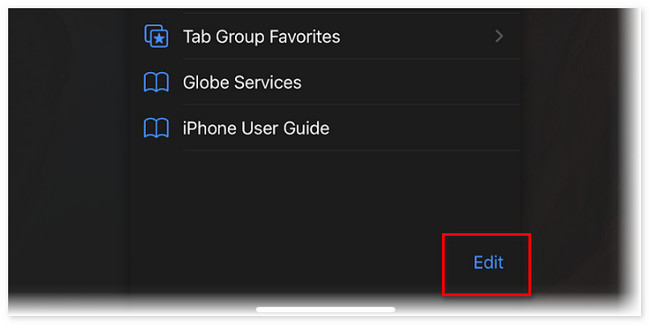
3. rész. GYIK a kedvencek Safari böngészőben való törlésével kapcsolatban
1. Hogyan rendezhetem el kedvenceimet Mac gépemen?
A Safari kedvenceit a fogd és vidd technikával rendszerezheti Mac rendszeren. Indítsa el a Safarit. Ezt követően válassza ki a Könyvjelzők gombra a tetején, és kattintson a Szerkesztés gombra Könyvjelzők gomb. Később kattintson a Érdekes gombot a bal oldalon. Mélyen kattintson arra a könyvjelzőre, amelynek helyét módosítani szeretné. Utána tedd arra a helyre, ahová el szeretnéd helyezni.
2. Miért hiányoznak a kedvenceim az iPhone-ból?
Néha az iPhone Safari kisebb ismeretlen hibákat tartalmaz, amelyek miatt nem láthatja a mentett kedvenceket. Ezenkívül ellenőrizze az internetkapcsolatot, hogy stabil-e. Ha nem, csatlakoztassa az iPhone-t a legerősebb internetkapcsolathoz. Ezenkívül a rossz dátum és idő az iPhone-on kedvencek hiányához vezethet. Ha a kedvencek még mindig hiányoznak, próbálja meg indítsa újra az iPhone készülékét.
Ilyen egyszerű megtanulni, hogyan távolíthatja el a kedvenceket a Safariban. Reméljük, nem okozott nehézséget az általunk elkészített módszerek végrehajtása. Ezenkívül ne felejtse el használni programunkat, FoneLab Mac Sweep. Töltse le most ide szabadítson fel tárhelyet a Mac számítógépén!

A FoneLab Mac Sweep segítségével törölheti a rendszer-, e-mail-, fénykép- és iTunes kéretlen fájlokat, hogy helyet szabadítson fel a Mac rendszeren.
- Kezelje a hasonló fényképeket és a duplikált fájlokat.
- Könnyedén megmutatja a Mac részletes állapotát.
- Ürítse ki a kukát, hogy több tárhelyet kapjon.
